最近はほとんどの業種でパソコンが必須になってきていますよね。
中には仕事の都合上、パソコンを2台使われている方も多いと思います。
私の場合、MacとWindowsの2台を使用しています。
作業効率の観点から外部モニターは必須アイテムのため、パソコンを切り替える際はモニター側でポチポチと操作して入力を切り替えていました。
2台のパソコンを瞬時に切り替えられるドッキングステーションがあったらいいな。。。
なんて思っていたところ、なんとBenQさんが出してくれました!
今回の記事、パソコン2台使いの方必見です。
目次
DP1310 13-in-1 ハイブリッドドッキングステーションの概要
 今回ご紹介するのは、BenQのDP1310 13-in-1 ハイブリッドドッキングステーション(以降:DP1310)という商品です。
今回ご紹介するのは、BenQのDP1310 13-in-1 ハイブリッドドッキングステーション(以降:DP1310)という商品です。
一言でまとめると、2台のPCの映像を瞬時に切り替えできるドッキングステーションです。
もちろん、パソコンだけでなくゲーム機との接続もできるので、普段パソコン作業で使用しているモニターでゲームを楽しみたいという方にもおすすめ。
商品の詳細な使用は外観チェックの後にまとめたいと思います。
外観・同梱物チェック
ここからは開封して、外観や同梱物のチェックをしていきたいと思います。
 本体(電源アダプター)のほか、1mのUSB Type C(USB 3.2)と1.8mのHDMI2.1ケーブルが同梱されていました。
本体(電源アダプター)のほか、1mのUSB Type C(USB 3.2)と1.8mのHDMI2.1ケーブルが同梱されていました。
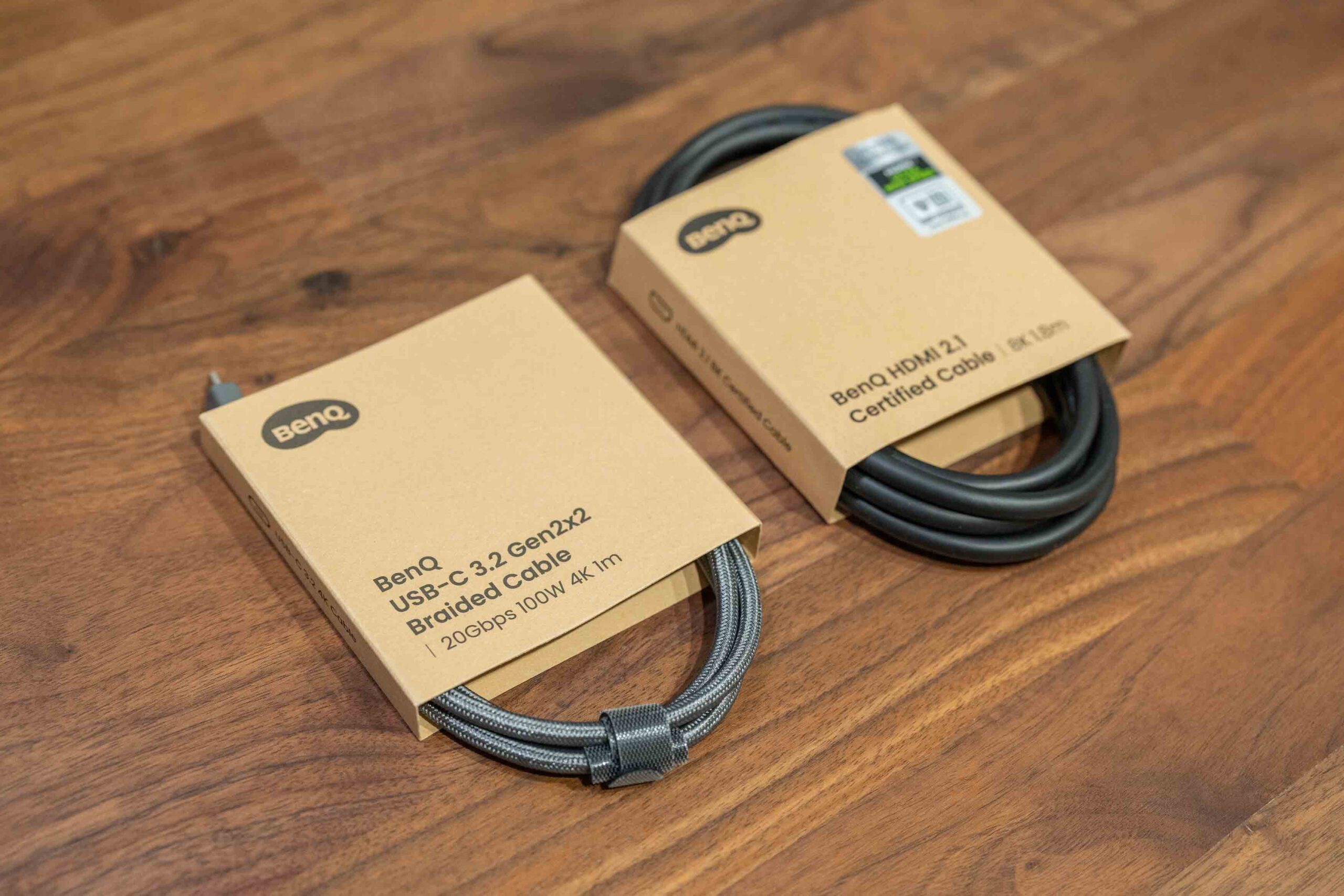 USB-C接続できるパソコン1台分の付属品なので、機器を2台接続するにはHDMIケーブルがもう1本必要になります。
USB-C接続できるパソコン1台分の付属品なので、機器を2台接続するにはHDMIケーブルがもう1本必要になります。
 本体はAppleのスペースグレーに近い色のアルミ素材と、より濃いグレーのプラスチック素材の2トーンで、緑色の機器切り替えボタンがアクセントになっています。
本体はAppleのスペースグレーに近い色のアルミ素材と、より濃いグレーのプラスチック素材の2トーンで、緑色の機器切り替えボタンがアクセントになっています。
アルミ部分は凹凸加工されていて、放熱しやすいようになっています。
 手前側を正面から見るとこのような感じ。
手前側を正面から見るとこのような感じ。
 背面を正面から見るとこのような感じ。
背面を正面から見るとこのような感じ。
わずかに上記の写真に写っていますが、シリコン製の脚があるので横向きに置いてもズレにくくなっています。
各端子の詳細スペックは次の章でまとめます。
DP1310 13-in-1 ハイブリッドドッキングステーションの特徴
 この章では、DP1310の特徴とスペックの詳細をご紹介します。
この章では、DP1310の特徴とスペックの詳細をご紹介します。
DP1310は2つの機器からの映像入力に対応しており、1つはUSB Type Cポート、もう1つはHDMI 2.1ポートとなります。
USB Type Cポートに接続した機器は最大4K60Hzで3台のモニターに出力することが可能で、HDMI端子に接続された機器は最大4K120Hz (8K60Hz) 1台への映像出力が可能です。
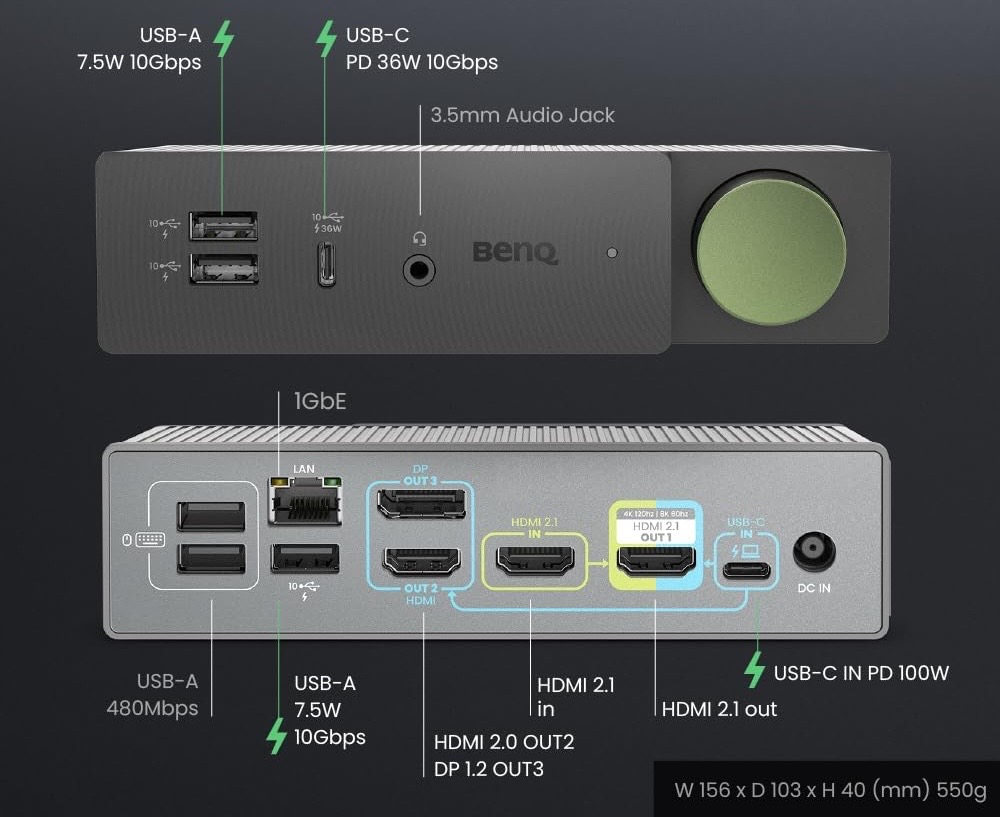 背面の映像関連ポートが複数あってわかりづらいですが、青枠で囲まれているものがUSB Type Cで接続された機器、緑の枠で囲まれているものがHDMI端子で入力した機器の映像端子です。
背面の映像関連ポートが複数あってわかりづらいですが、青枠で囲まれているものがUSB Type Cで接続された機器、緑の枠で囲まれているものがHDMI端子で入力した機器の映像端子です。
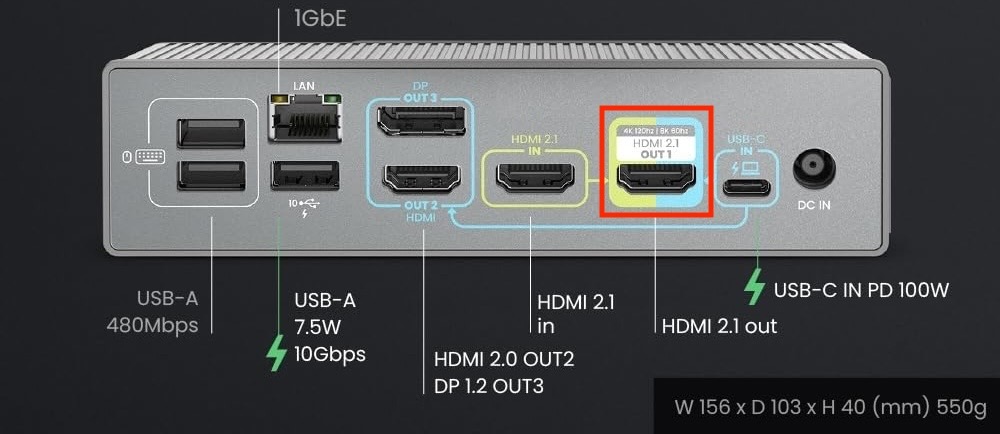 赤枠で囲ったHDMI 2.1 OUT 1と書かれた端子からモニターに接続することで、USB Type C接続したパソコンと、緑のHDMI端子に接続した機器を瞬時に切り替えることができます。
赤枠で囲ったHDMI 2.1 OUT 1と書かれた端子からモニターに接続することで、USB Type C接続したパソコンと、緑のHDMI端子に接続した機器を瞬時に切り替えることができます。
映像以外の端子については、USB Type A端子が5つ、USB Type C端子が1つ(もう一つはホストマシン接続用)、1Gbイーサネット端子、3.5mmオーディオジャックがあります。
前面のポートはどれも出力数が大きいのでデバイスの高速充電も可能です。
MacとWindowsに接続してみる
ここからは実際に2台のパソコンを接続して、使ってみたいと思います。
M3 Pro MacBook Pro 14インチをUSB Type C接続し、Windows 11のデスクトップPCをHDMI 2.1で接続し、出力先は4K120Hzモニターに接続してみます。
接続方法
 わかりにくい写真で恐縮ですが、グレーのBenQのケーブルがMacBook Proに、左端のHDMIケーブルがWindows PCに接続されています。
わかりにくい写真で恐縮ですが、グレーのBenQのケーブルがMacBook Proに、左端のHDMIケーブルがWindows PCに接続されています。
そして、モニターにはHDMI 2.1 OUT 1という端子から1本だけ接続しています。
USB端子やイーサネット端子はUSB Type C接続したパソコンでしか使用できませんのでご注意ください。
また、USB Type C接続から2画面以上出力する場合は、専用のドライバーをインストールする必要があります。
操作方法
 全ての端子が接続できた後、前面の緑のボタンを長押しすることで電源がつきました。
全ての端子が接続できた後、前面の緑のボタンを長押しすることで電源がつきました。
 その後、前面のLEDが青く光りMacBook Proとモニターが接続されました。
その後、前面のLEDが青く光りMacBook Proとモニターが接続されました。
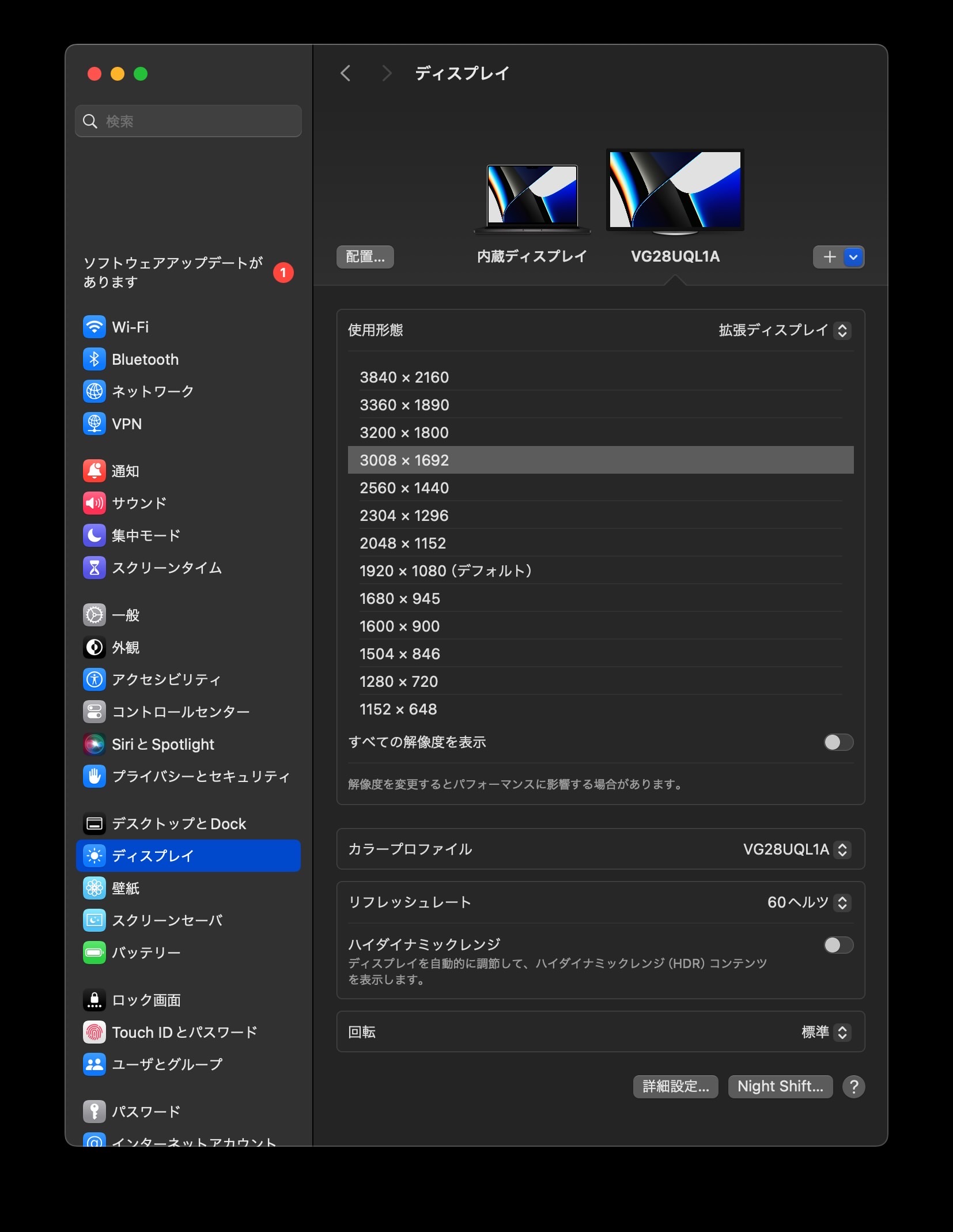 しっかりと4Kで認識されています。(USB-C接続の場合は60Hzまで)
しっかりと4Kで認識されています。(USB-C接続の場合は60Hzまで)
続いて、HDMI接続したWindowsに切り替えてみます。
切り替える方法は簡単で、緑のボタンを押すだけ。
するとLEDが緑に変わり、モニターがWindowsパソコンの画面を映し出します。
 Windowsについてはしっかり4K120Hzで認識していました。
Windowsについてはしっかり4K120Hzで認識していました。
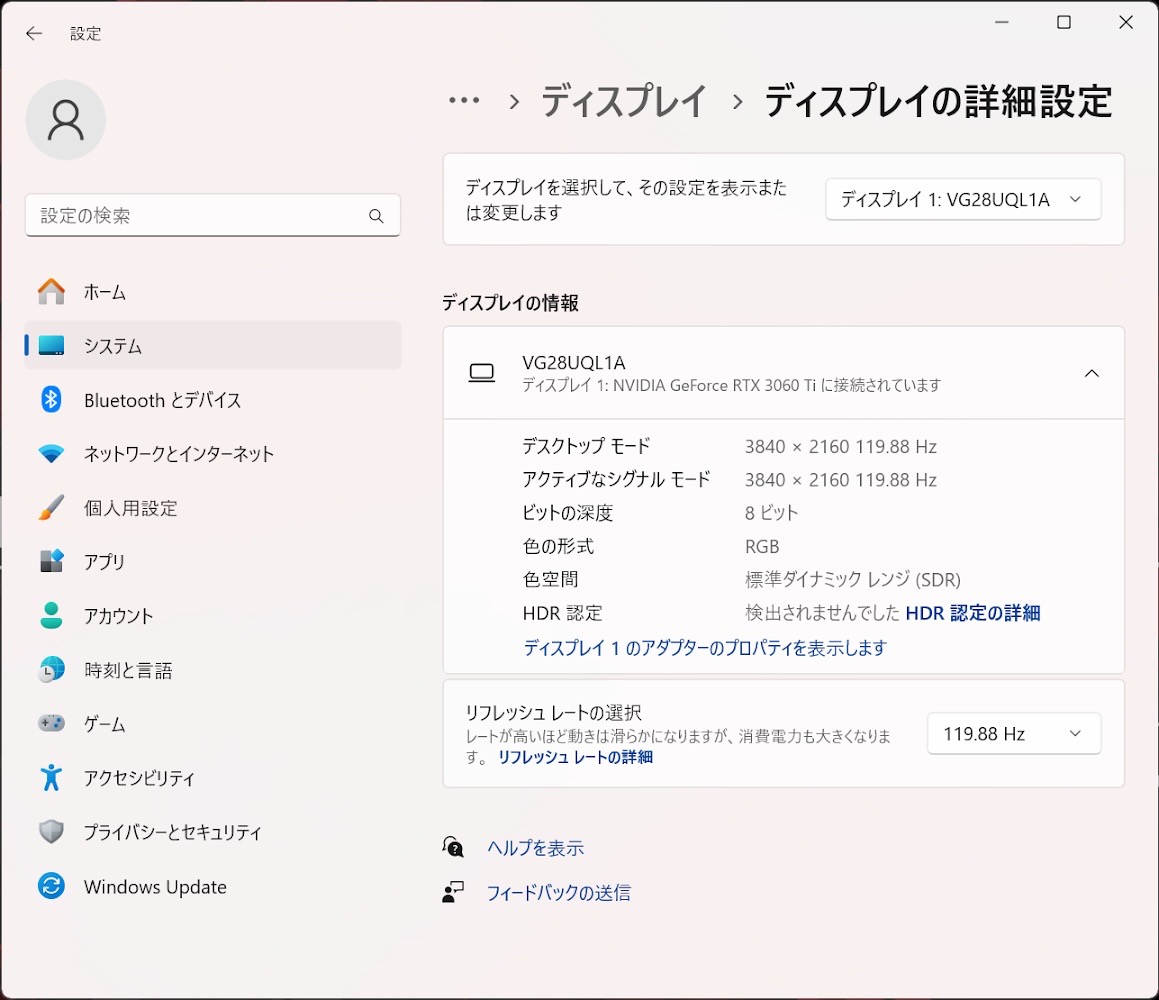
MacとiPadの2台接続もおすすめ
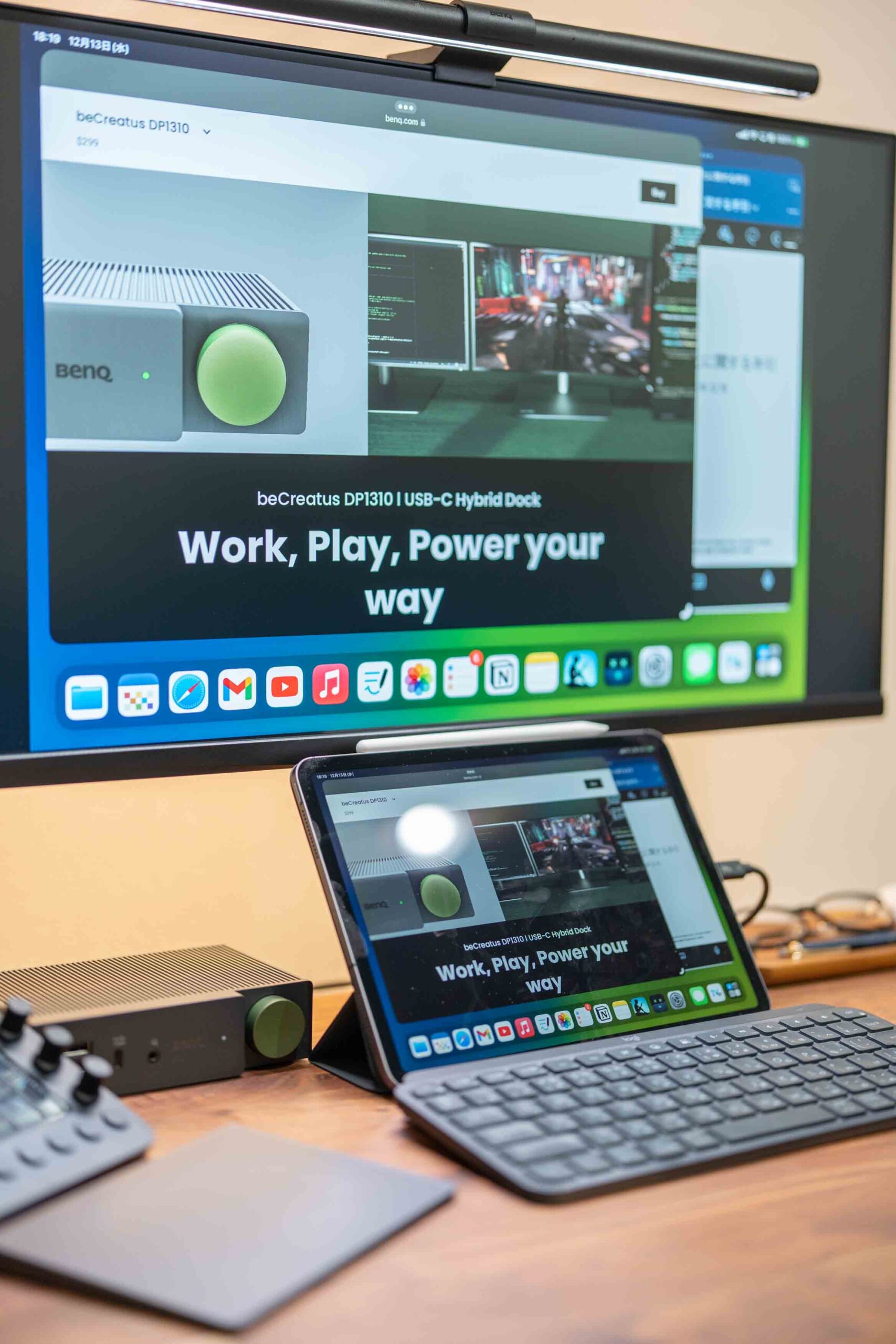 Macをお使いの方でiPadをお持ちの場合、MacをHDMI接続し、iPadをUSB Type C接続するのもおすすめです。
Macをお使いの方でiPadをお持ちの場合、MacをHDMI接続し、iPadをUSB Type C接続するのもおすすめです。
iPad OS 16から、ステージマネージャーに対応したことでiPadを外部モニターに接続するとMacのように操作することができるので、iPadだけで完結する作業の時はiPadを使うのもありですね!
使用してみた感想
ここからは、実際に数日使用してみた感想をご紹介したいと思います。
まずは肝心の切り替えスピードですが、とても早くストレスを感じないのが良かったです。(動画参照)
今までは、モニターの使いづらい位置にあるボタンをポチポチして、モニターの使いづらいUIで操作する必要があり、非常に面倒に感じていました。
そして、パソコン2台を併用していてもデスク上がスッキリまとまるのが嬉しい。
 悪目立ちしないデザイン・材質・カラーなので、私のデスクにも合っています。
悪目立ちしないデザイン・材質・カラーなので、私のデスクにも合っています。
 また、搭載している端子類の性能が高く、M3 ProのMacBook Proも問題なく急速充電でき、接続した機器も急速充電しつつ高速データ通信も可能。(詳細スペックは先述の通り)
また、搭載している端子類の性能が高く、M3 ProのMacBook Proも問題なく急速充電でき、接続した機器も急速充電しつつ高速データ通信も可能。(詳細スペックは先述の通り)
不満点をあえて挙げるなら、SDカードスロットがないこと、USB Type C接続したパソコンが60Hzまでであること、2台目の接続がHDMI限定であることくらいでしょうか。
SDカードスロットはMacBook Proにあるし、仕事用のパソコンはそこまで高いリフレッシュレートはいらないのかもしれませんが。
CalDigit TS4との比較
 実は、もう少しお金を出すと、最強のThunderboltドッキングステーションと名高い CalDigit TS4が手に入ります。
実は、もう少しお金を出すと、最強のThunderboltドッキングステーションと名高い CalDigit TS4が手に入ります。
私もCalDigit TS4を持っているので、簡単に比較をしてみたいと思います。
| BenQ DP1310 | CalDigit TS4 | |
| 価格 | ¥48,900 | ¥58,300 |
| 接続機器数 | 2台 | 1台 |
| 映像出力可能数 | 3台 | 2台 |
| 映像出力規格* | 4K120Hz / 4k60Hz (HDMI / USB-C) |
4K144Hz(DP1.4) |
| PC充電速度 | 100W | 98W |
| ポート数 | 13 | 18 |
| 最大データ通信速度 | 10Gbps | 10Gbps |
*映像出力規格については、出力数など諸条件によって異なるので詳細は公式サイト等をご確認ください。
どこを比較するのかは、用途や環境によって異なるので難しいのですが、スペック上はあまり大きな差はありません。
本体サイズについても、DP1310が高さが高く薄いのですが、あまり大きな差はありません。
 DP1310とCalDigit TS4の最大の違いは、接続できるパソコン・機器が1台か2台かという点です。
DP1310とCalDigit TS4の最大の違いは、接続できるパソコン・機器が1台か2台かという点です。
DP1310は価格が少し安く、2台接続できることに重視しているからスペックが劣るかというと、そんなことはなく十分すぎるスペックだと思います。
まとめ
2つの機器を1つにまとめて簡単に切り替えができるという斬新なドッキングステーション、DP1310をご紹介しましたがいかがだったでしょうか。
2台のパソコンや、パソコンとゲームを1つのモニターに接続したいという方はぜひご検討ください。













